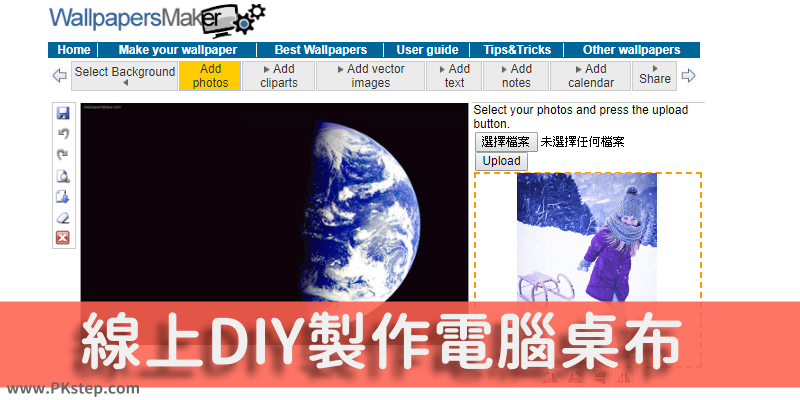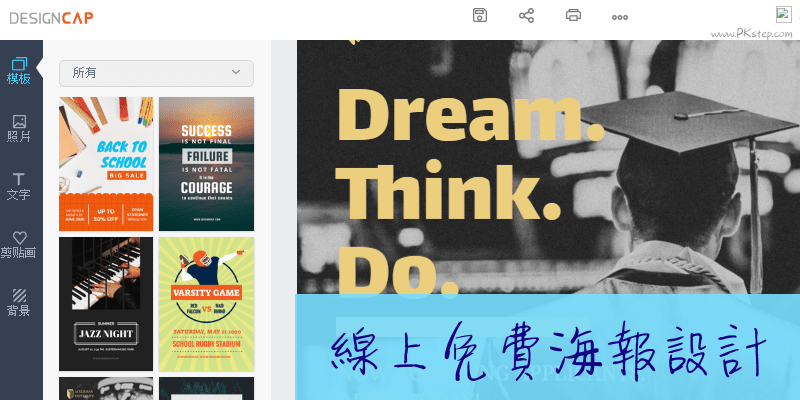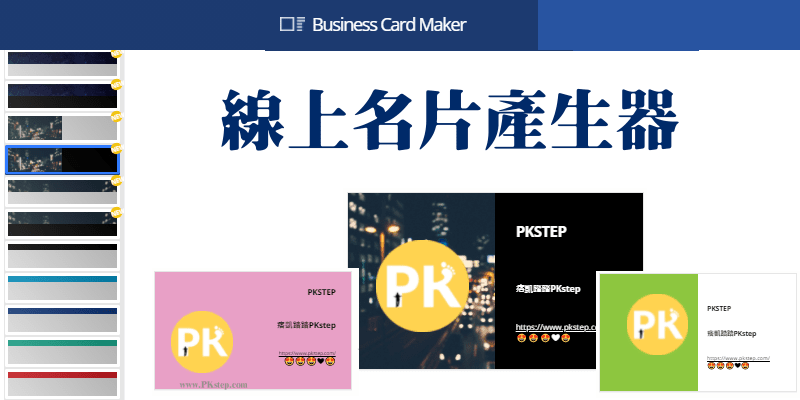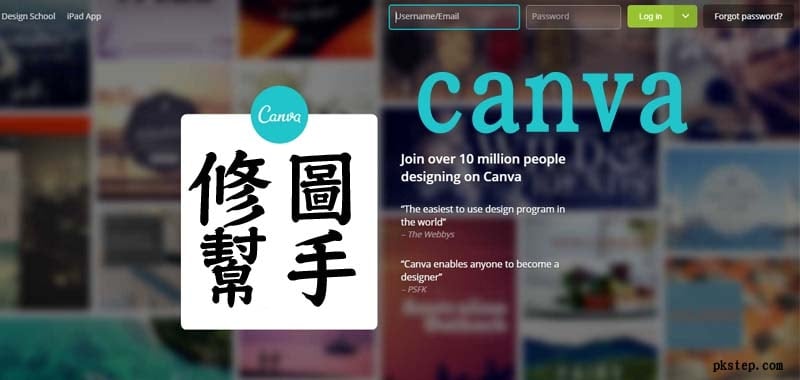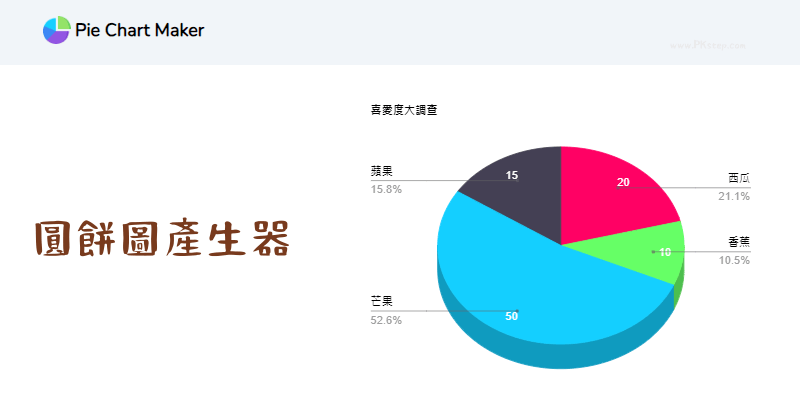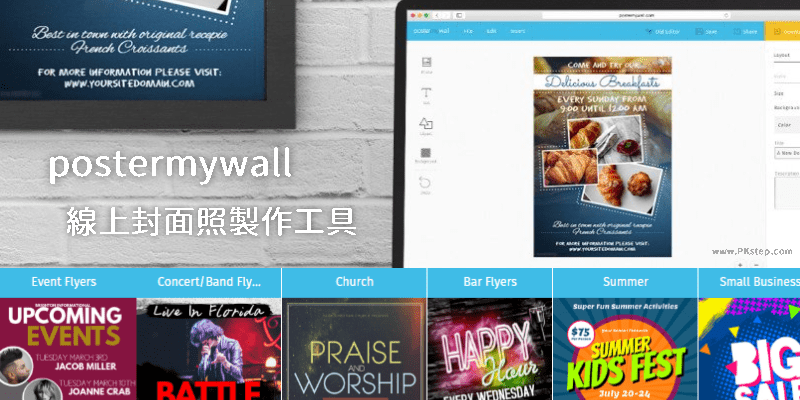怎麼在照片/影片加入對話泡泡框?推薦模板最多的Canva線上設計軟體,免費漫畫對話框產生器!快速將圖像(影片)加入有趣的對話文字、旁白,讓每張圖都生動了起來!多種好看的bubble speech對話泡泡框樣式,影片還能自由調整顯示與結束對話框的時間,製作影片字幕也OK。
Canva Design 免費氣泡框產生器
♦點此進入網頁版:Canva圖片&影片對話氣泡框製作
製作對話氣泡框教學-圖片
圖片怎麼加入像漫畫的氣泡對話框?前往Canva線上設計軟體,免費註冊會員後,上傳相片。

「編輯照片」。

「在設計中使用」。

在「元素」搜尋「bubble speech」,多款對話泡泡素材可供使用。

將對話氣泡放到圖片中,在打上文字,生動的圖片就完成啦。

編輯好後,點「右上」→「分享」→高清「下載PNG圖片檔」。

影片製作對話氣泡框 教學
影片怎麼加入像漫畫的氣泡對話框?一樣使用Canva線上設計軟體,匯入影片,在「元素」搜尋「bubble speech」。

對話泡泡加入到影片之後,在氣泡點「右鍵」。

顯示時間。

接下來,你就可以自由設定要開始&結束該對話泡泡的時間。

設計軟體-延伸閱讀
♦照片加入對話框泡泡:iPhotoDraw圖片編輯軟體(Windows)
♦平面設計工具:不私藏!8個免費的線上設計軟體
♦加入音樂/字幕/製作幻燈片:10款【將照片製作成影片】的免費軟體
♦製作梗圖:Rage Maker線上漫畫產生器
♦免安裝線上PS:線上Photoshop程式
♦製作文字動畫:Livetyping線上文字動畫產生器
♦輕鬆製作PPT:Canva線上製作簡報教學
♦平面設計工具:不私藏!8個免費的線上設計軟體
♦加入音樂/字幕/製作幻燈片:10款【將照片製作成影片】的免費軟體
♦製作梗圖:Rage Maker線上漫畫產生器
♦免安裝線上PS:線上Photoshop程式
♦製作文字動畫:Livetyping線上文字動畫產生器
♦輕鬆製作PPT:Canva線上製作簡報教學